ppt图片裁剪成自己想要的形状教程
2023-08-25 09:25:48作者:极光下载站
ppt是专门用来制作演示文稿的办公软件,为用户提供了不错的制作平台,其中强大的功能让用户可以将演示文稿制作得生动有趣起来,例如其中的动画功能就可以协助用户将枯燥的内容变得生动有趣起来,因此ppt软件深受用户的喜爱,当用户在编辑演示文稿时,根据需求在页面上插入图片后,想要将插入的图片裁剪成自己喜欢的形状,这时用户应该怎么来操作实现呢,其实操作的过程是很好解决的,用户直接在菜单栏中找到图片工具的格式选项,接着选择其中的裁剪为形状功能即可解决问题,那么接下来就让小编来向大家分享一下ppt图片裁剪成自己想要形状的方法教程吧,希望用户能够喜欢。
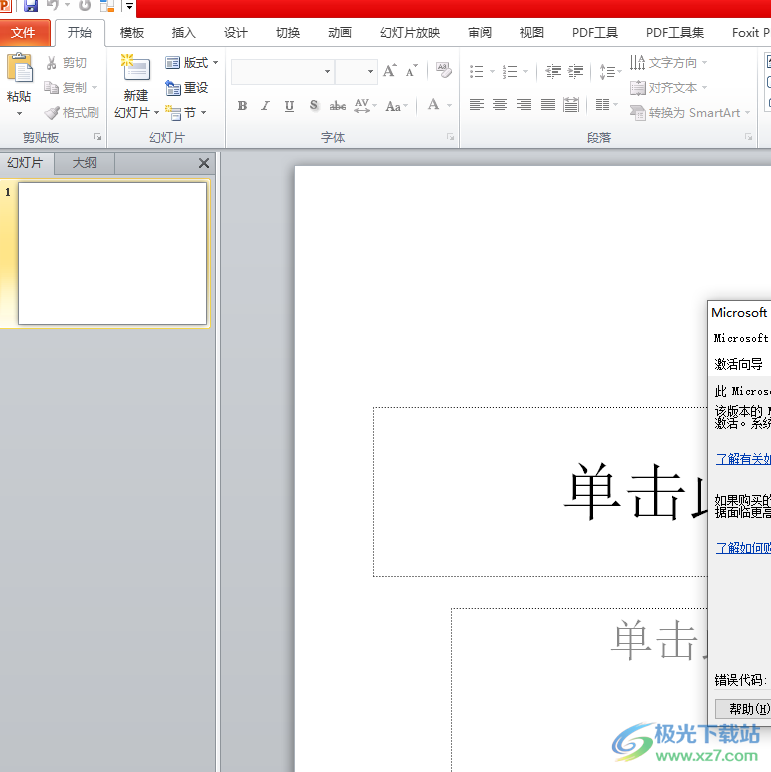
方法步骤
1.用户在电脑桌面上打开ppt软件,并来到演示文稿的编辑页面上来进行设置
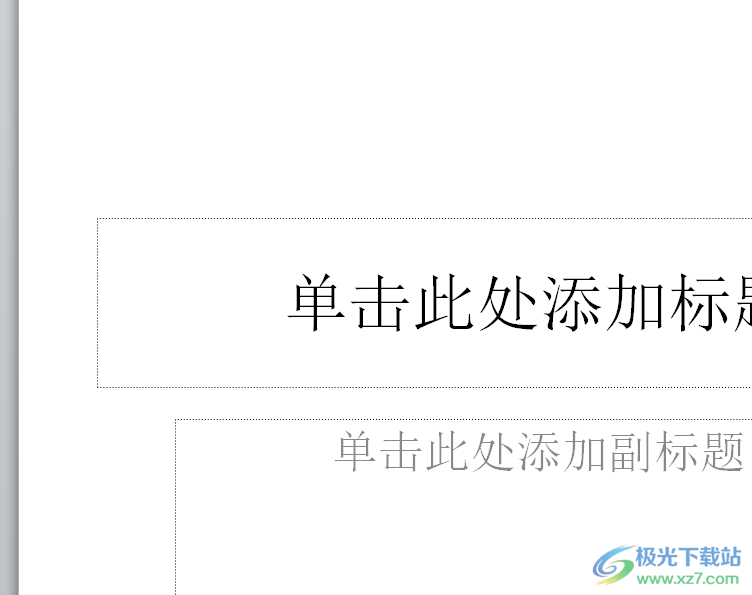
2.接着点击菜单栏中的插入选项,将会弹出相关的选项卡,用户选择图片选项
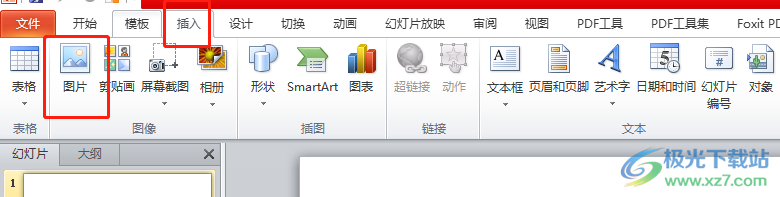
3.进入到图片窗口中,用户选择自己喜欢的图片后按下打开按钮
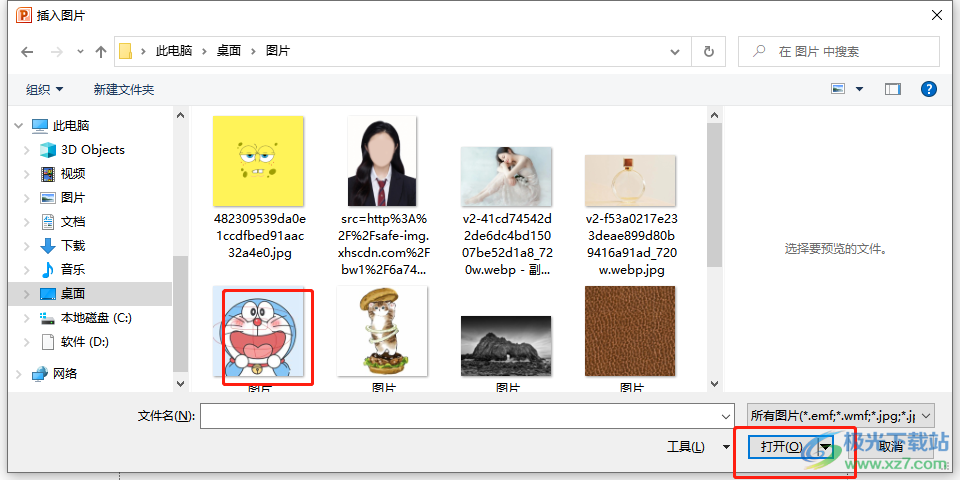
4.这时成功将图片放置在页面上,用户需要点击上方图片工具的格式选项,将会显示出相关的选项卡,用户选择其中的裁剪选项
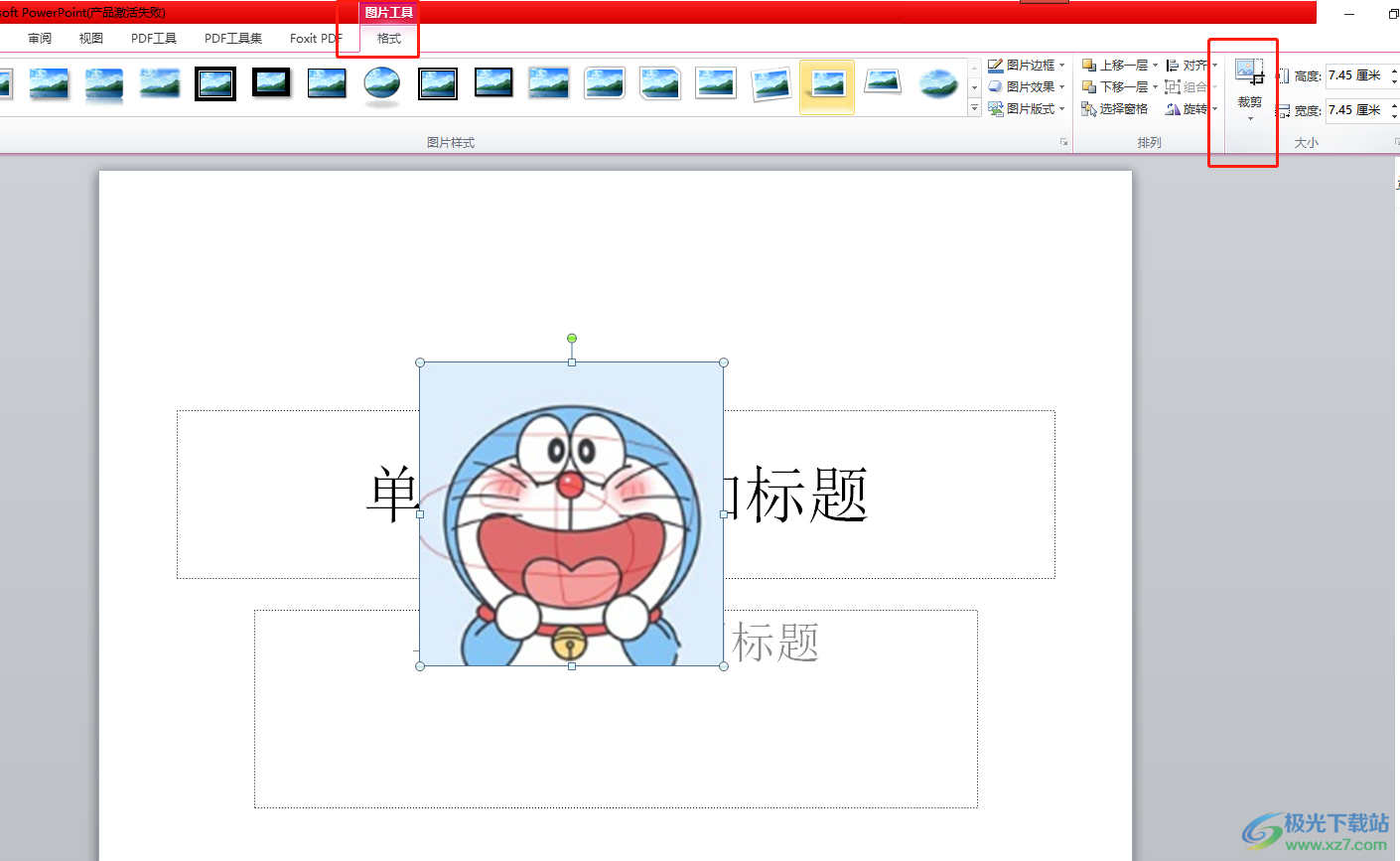
5.将会展示出下拉选项卡,用户选择其中的裁剪为形状选项来进行设置
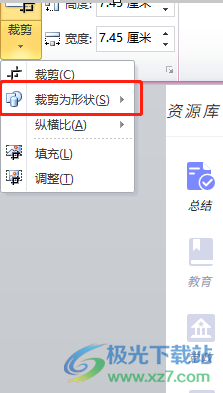
6.在弹出来的选项卡中,用户根据自己的需求来选择需要裁剪的形状选项
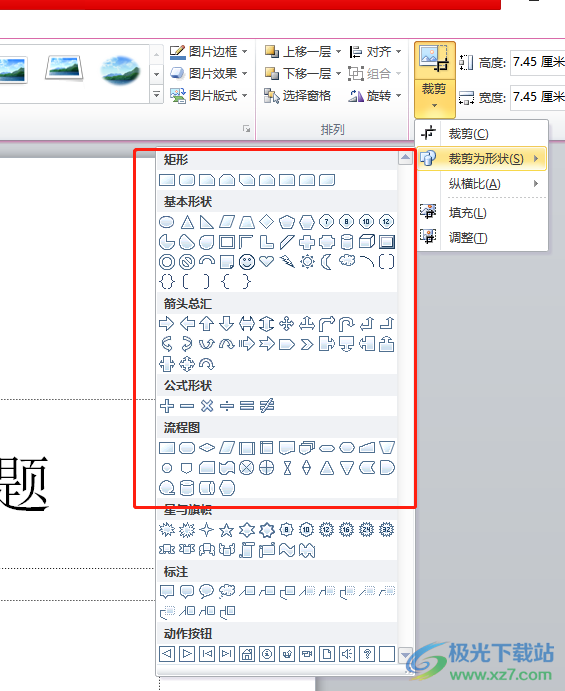
7.完成上述操作后,用户就可以在页面上看到插入的图片形状发生了变化
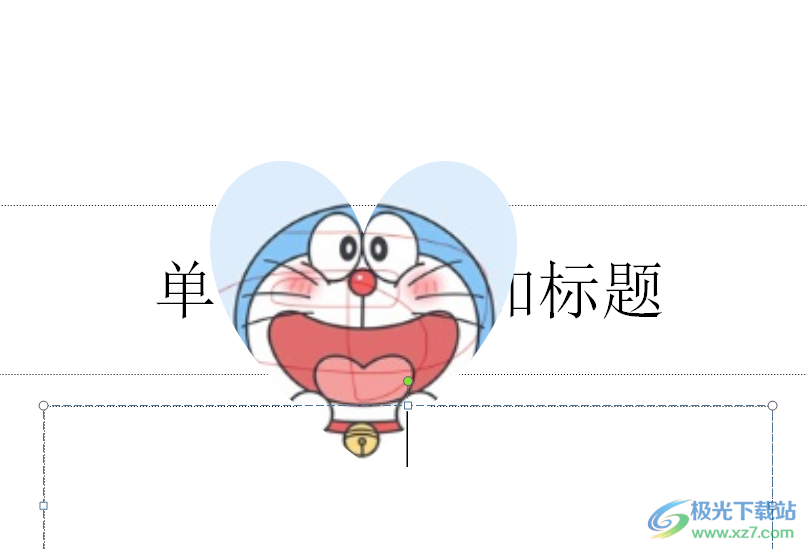
用户在编辑演示文稿时,会在页面上插入图片来美化页面,当用户想要将插入的图片形状进行更改时,直接在图片工具的格式选项卡中找到裁剪为形状选项,接着选择自己喜欢的形状即可解决问题,方法简单易懂,因此感兴趣的用户可以来看看。
